Cách test keyboard như thế nào? Kiểm tra lỗi bàn phím có đơn giản không? Trong quá trình sử dụng máy tính lỗi phím, bàn phím rất thường gặp. Vậy làm thế nào để biết có phải là lỗi do bàn phím hay không hay là do một nguyên nhân nào khác.
Dưới đây sẽ là 3 cách test keyboard đơn giản để giúp bạn phát hiện test keyboard laptop của mình có bị lỗi hay không? Ngoài ra, đây cũng là kinh nghiệm bạn nên biết khi quyết định mua cho mình một chiếc máy tính dù là mới hay cũ.
Cách test keyboard có bị lỗi hay không?
Hiện nay đang có rất nhiều phần mềm giúp bạn test bàn phím máy tính cả online và offline. Tuy nhiên, trong bài viết dưới đây chúng tôi sẽ chia sẻ những phần mềm test bàn phím, các website test keyboard online chuẩn nhất mà bạn nên sử dụng.

Test keyboard online bàn phím Laptop và PC
Bạn có thể test keyboard PC hay Laptop với cách này nếu như máy tính có kết nối Internet. Cách này sẽ giúp bạn không mất nhiều thời gian trong việc download phần mềm cài đặt vào máy tính.
Test keyboard laptop online với trang keyboardtester.com
Các bước test keyboard thực hiện như sau:
Bước 1: Tìm và truy cập vào trang web keyboardtester.com
Trên giao diện chính của trang web bạn tìm và ấn chọn vào Launch the Tester để bắt đầu sử dụng.
Bước 2: Thực hiện kiểm tra bàn phím
Sau khi vào Launch the Tester trên màn hình sẽ hiển thị cửa sổ Popup có giao diện mô phỏng giống như bàn phím của bạn. Tại đây bạn có thể nhập lần lượt các phím vào trên giao diện đó. Phím nào sáng lên là đang hoạt động không bị lỗi. Ngược lại những phím bị liệt, lỗi sẽ không sáng.
Kiểm tra lỗi bàn phím với en.key-test.ru
Tương tự như cách kiểm tra trang bên trên với các tính năng gần giống nhau bạn làm theo các bước sau:

Xem thêm:
Bước 1: Vào trình duyệt trên máy tính tìm và truy cập vào website en.key-test.ru
Bước 2: Trên giao diện chính của website bạn cũng thực hiện nhấn các phím để kiểm tra. Phím nào sáng là đang hoạt động tốt và ngược lại.
Test bàn phím online với trang web Online Mic Test
Online Mic Test là một trong những website sở hữu đa tính năng giúp kiểm tra các thiết bị kết nối với máy tính, laptop như: bàn phím, chuột, webcam, micro… Nên ngoài việc test keyboard bạn có thể tận dụng để test các thiết bị khác rất tiện lợi.
Đặc điểm nổi bật của web Online Mic Test là tính năng thân thiện, dễ thao tác, tính chính xác cao. Các bước test bàn phím online với Online Mic Test như sau:
- Bước 1: Tìm và truy cập vào website onlinemictest
- Bước 2: Trên giao diện của website nhấn biểu tượng ba dấu gạch ngang trên góc trái màn hình rồi chọn Tools.
- Bước 3: Tìm và chọn mục “Keyboard Test” để website chuyển về giao diện kiểm tra bàn phím.
- Bước 4: Sau khi mở Keyboard Test trên màn hình xuất hiện một bàn phím ảo mô phỏng bàn phím máy tính. Tương tự như với những cách kiểm tra trên bạn chỉ cần nhấn lần lượt các phím để kiểm tra. Phím nào bị liệt trên bàn phím ảo sẽ không đổi màu và ngược lại phím nào hoạt động trên nút bàn phím sẽ đổi màu xanh.
Sử dụng công cụ test keyboard online với Keyboard Checker
Công cụ Keyboard Checker check test keyboard là một trong những website kiểm tra lỗi bàn phím được nhiều người sử dụng. Đây là một công cụ test bàn phím khá hiệu quả, giao diện đơn giản. Để test keyboard với Keyboard Checker bạn có thể làm theo các bước tương tự như 3 website trên nhé.
Test keyboard offline với phần mềm KeyboardTest kiểm tra lỗi máy tính
Đây là phần mềm được sử dụng khá quen thuộc với các kỹ thuật viên máy tính bởi độ chính xác và chuyên nghiệp của nó. Tuy nhiên, đây là một phần mềm trả phí nên bạn có thể sử dụng miễn phí trong vòng 30 ngày. Còn nếu bạn muốn sử dụng miễn phí vĩnh viễn thì có thể tạo cho mình một chiếc USB BOOT đa năng để sử dụng nhé.
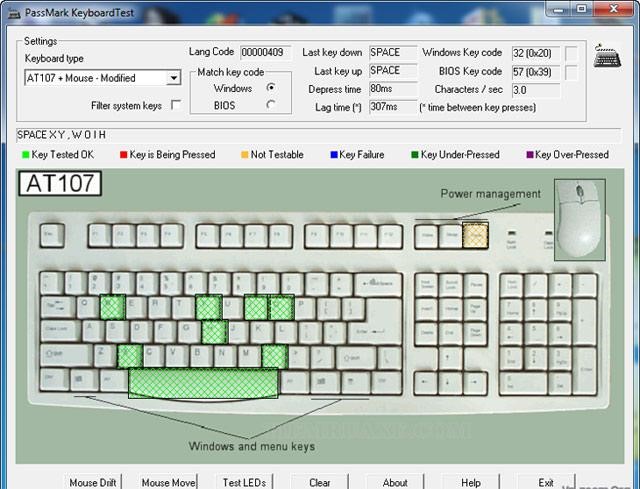
Trong bài viết này chúng tôi sẽ hướng dẫn sử dụng KeyboardTest trên hệ điều hành Windows còn đối với cách sử dụng USB BOOT thường dành cho các kỹ thuật viên để sử dụng hàng ngày và yêu cầu bạn cần chút kiến thức về boot.
Các bước thực hiện check test keyboard Windows 10 như sau:
Bước 1: Tìm và tải phần mềm KeyboardTest
Truy cập vào Google và tìm kiếm từ khóa “test keyboard software” hoặc “KeyboardTest phần mềm”
Bước 2: Tiến hành cài đặt
Sau khi đã hoàn tất download bạn click chuột vào file vừa tải về hoặc chuột trái vào file và chọn “Run as administrator” → chọn I accept… → nhấn Next để bắt đầu quá trình cài đặt.
Bước 3: Tiến hành sử dụng phần mềm
Trên giao diện chính của phần mềm bạn lần lượt nhập các phím trên bàn phím để kiểm tra. Phím nào sáng màu trên màn hình là phím đang hoạt động tốt. Ngoài ra trên màn hình giao diện bạn có thể nhấn chọn “Test LEDs” sẽ giúp bạn kiểm tra 3 đèn Caps Lock, Num Lock và Scroll Lock. Nếu như 3 phím này hiện đèn sẽ nháy sáng liên tục trên bàn phím.
Hơn nữa, trong phần mềm này bạn có thể lựa chọn Keyboard Type để lựa chọn các kiểu hiển thị loại bàn phím khác mà bạn thích. Đối với bản free sau khi sử dụng xong bạn có thể gỡ phần mềm nếu không cần test nữa. Khi cần có thể cài lại để sử dụng tiếp vì hạn sử dụng free chỉ trong 30 ngày. Nếu không gỡ sau 30 ngày bạn muốn sử dụng lại sẽ phải cài lại Win mới có thể sử dụng được.
Sử dụng phần mềm Test lỗi bàn phím có sẵn trong Mini Windows
Ngoài những cách test keyboard keys trên bạn có thể sử dụng ngay phần mềm test lỗi bàn phím có sẵn trên máy tính. Kiểm tra bàn phím máy tính không chỉ đơn giản là xem các phím có hoạt động bình thường không. Để kiểm tra chính xác lỗi bạn có thể có thể sử dụng trình điều khiển thiết bị để phát hiện ra những lỗi bàn phím không thể trông thấy được. Các bước để thực hiện kiểm tra lỗi như sau:
Bước 1: Mở Control Panel
Trên màn hình Windows click chuột vào Start → chọn Control Panel
Bước 2: Mở Open Device Manager
Trên Control Panel mở chọn System → click chọn Open Device Manager
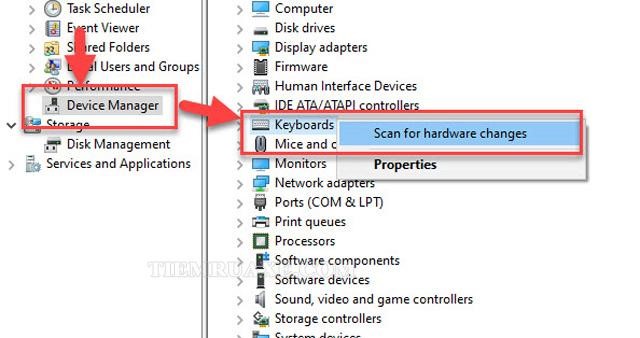
Bước 3: Tiến hành kiểm tra lỗi
Trên màn hình giao diện Device Manager tìm menu → chọn Action → chọn Scan for Hardware Changes. Sau đó trình quản lý Device Manager sẽ giúp bạn kiểm tra bàn phím của laptop, pc của bạn.
Nếu phím lỗi trên màn hình sẽ xuất hiện một danh sách các lỗi sau khi scan xong. Khi đó bạn chỉ cần click chuột lên danh sách hiển thị lỗi đó và chọn Properties để hiển thị rõ các lỗi cụ thể.
Cách xử lý khi bàn phím máy tính bị hỏng như thế nào?
Sau khi đã lựa chọn được cách test keyboard trên bạn đã xác định được bàn phím có hỏng hay không? Từ đó xác định được lỗi hỏng phím là do phần cứng hay phần mềm để có thể tìm được cách khắc phục phù hợp. Dưới đây là cách xử lý khi bàn phím lỗi, bị hỏng trong từng trường hợp cụ thể.

Bàn phím lỗi hỏng do lỗi phần mềm
Lỗi bàn phím do phần mềm đa phần là do xung đột trong hệ thống. Với lỗi này bạn có thể dễ dàng khắc phục bằng cách nâng cấp hoặc cài đặt lại ổ đĩa để tránh được tình trạng xung đột của hệ thống. Cách làm này tương đối đơn giản nhưng nếu sau khi bạn thực hiện nhưng bàn phím vẫn bị lỗi hỏng thì nên mang đến trung tâm bảo hành hoặc những địa chỉ sửa chữa máy tính chuyên nghiệp để được hỗ trợ tốt nhất nhé!
Bàn phím lỗi hỏng do phần cứng
Khi test keyboard bàn phím laptop hoặc pc gặp phải lỗi phần cứng thì bạn cần thay bàn phím. Tuy nhiên, nếu chỉ 1 vài phím bấm gặp vấn đề bạn nên đến các cửa hàng sửa chữa máy tính hoặc trung tâm bảo hành để thay thế các phím đó. Nhằm đảm bảo máy tính được thay toàn bộ bàn phím tương ứng với mẫu máy tính của bạn. Do vậy. đừng quên thường xuyên test keyboard để có thể phát hiện sớm và khắc phục kịp thời những vấn đề có thể xảy ra nhé!
Trên đây là bài viết tổng hợp 3 cách test keyboard online, offline và sử dụng phần mềm cực nhanh và dễ dàng. Hy vọng với những chia sẻ này sẽ giúp bạn phát hiện ra những lỗi bàn phím nhanh nhất cũng như kiểm tra lỗi bàn phím trước khi quyết định mua laptop nhé.



